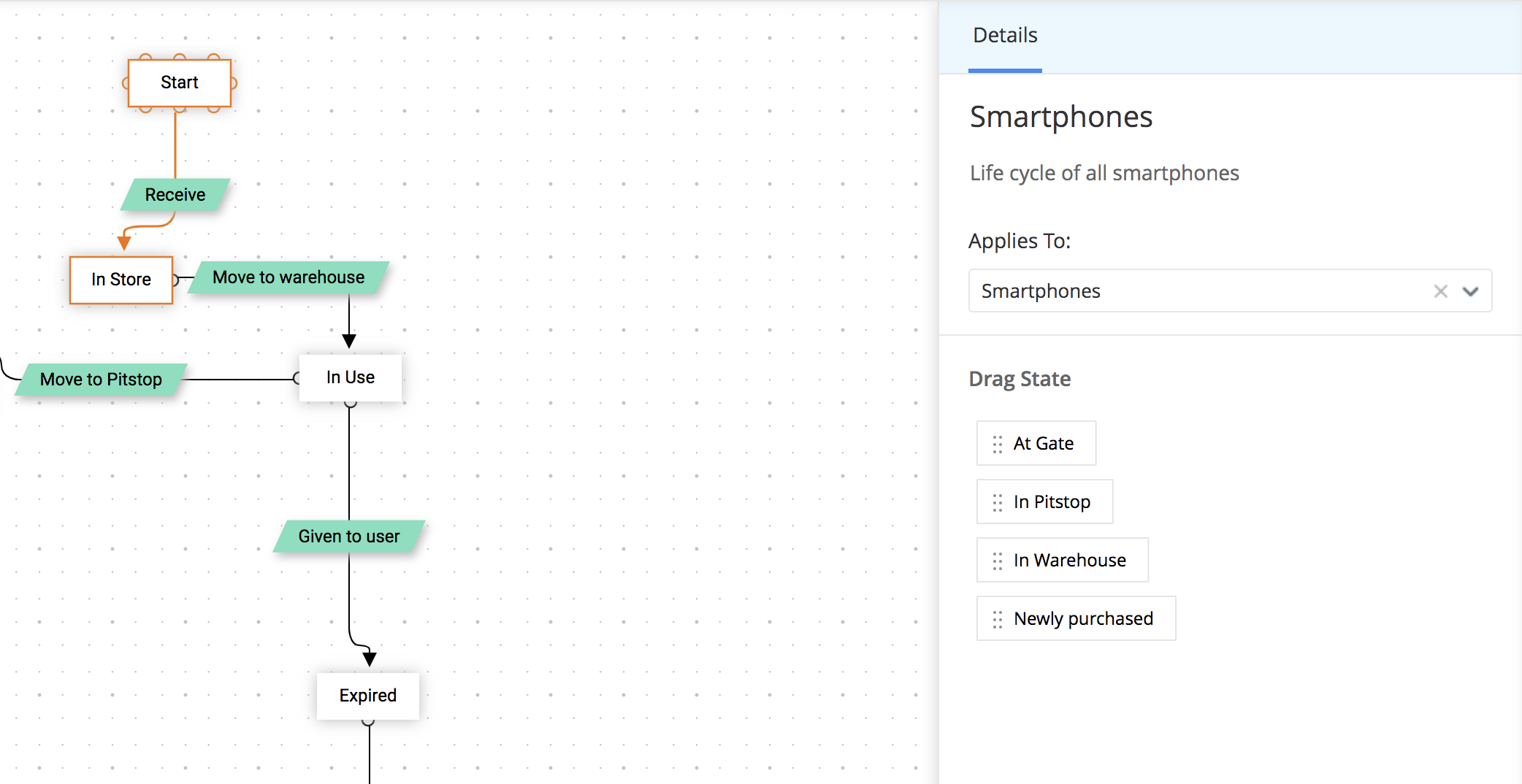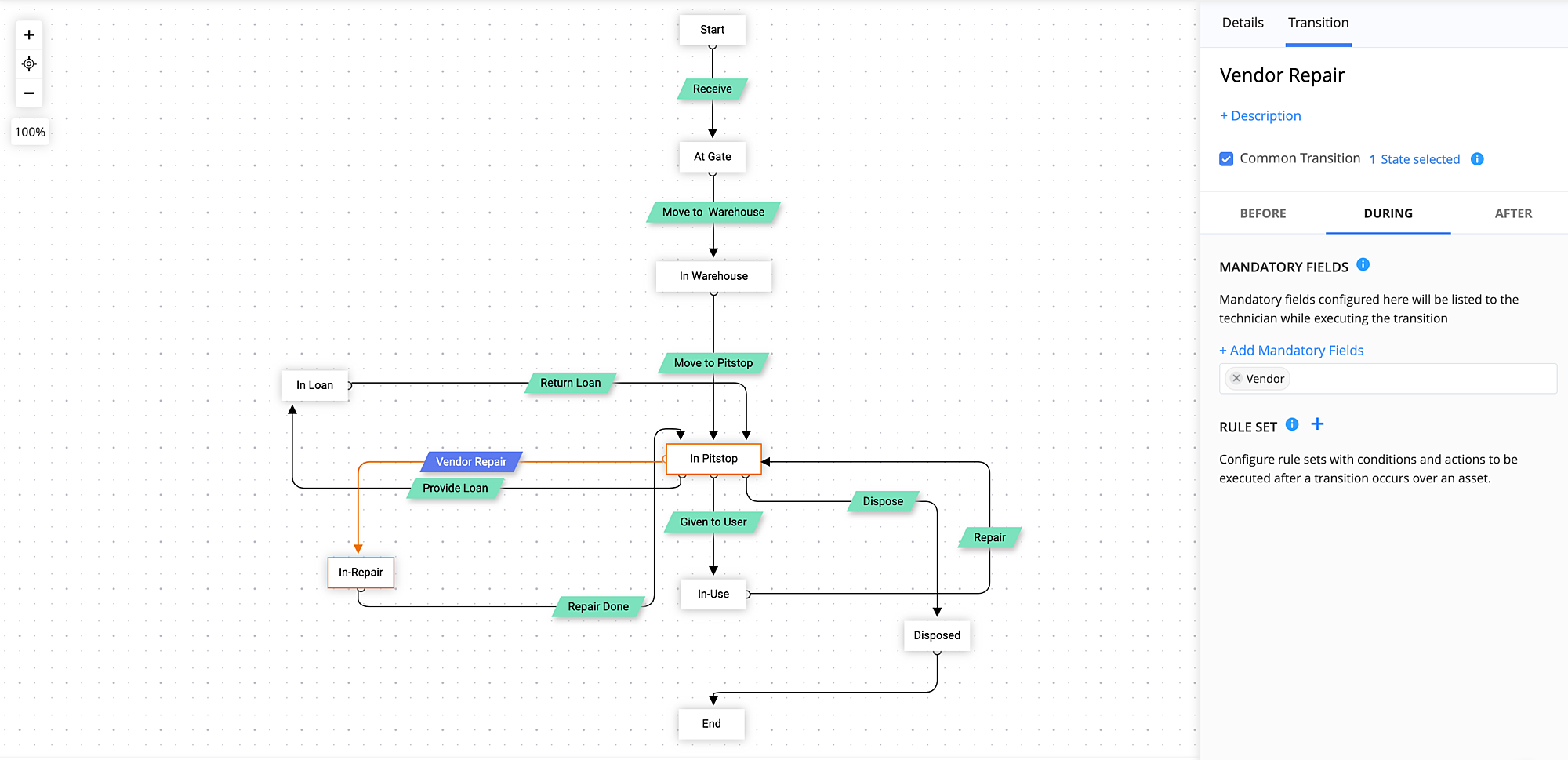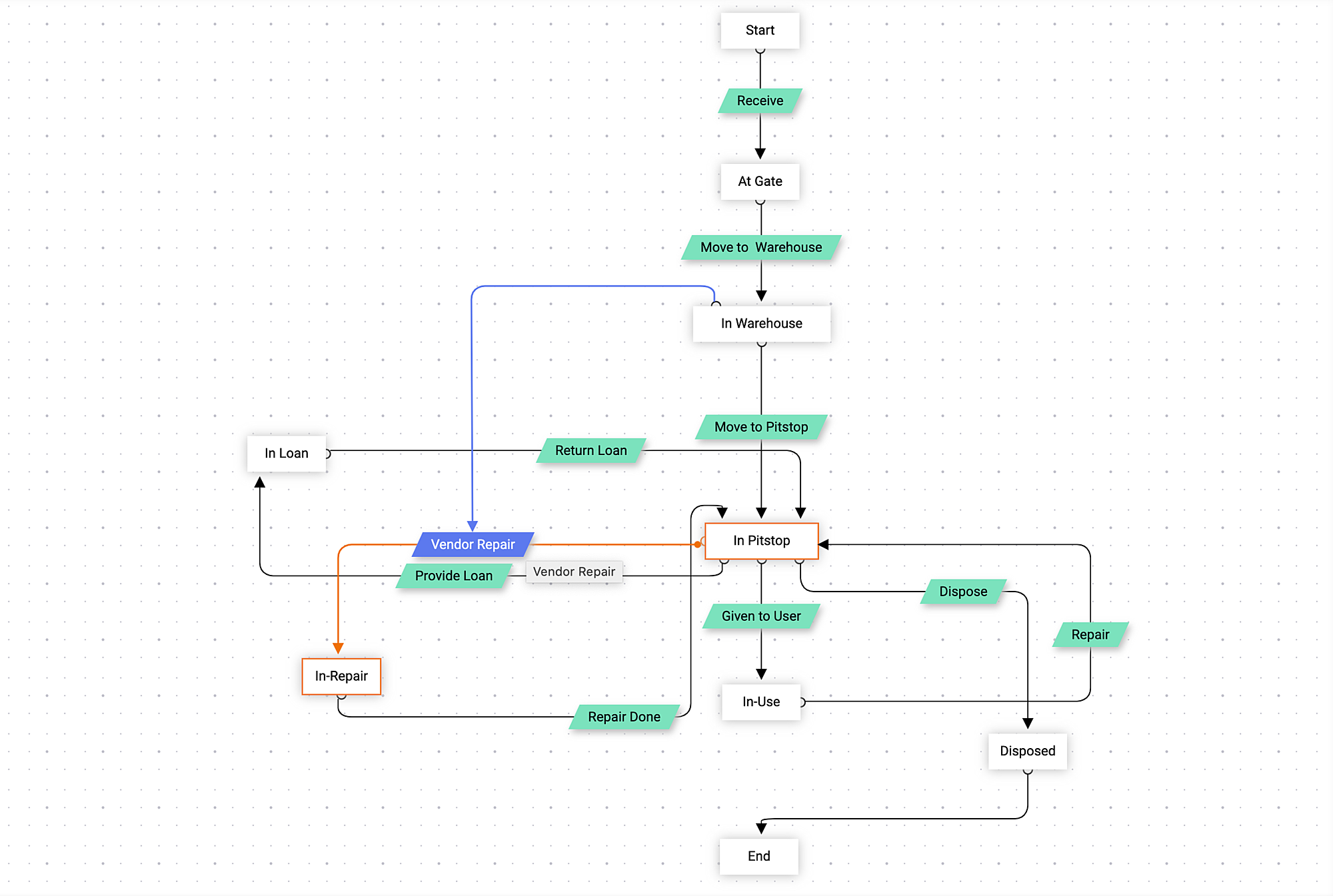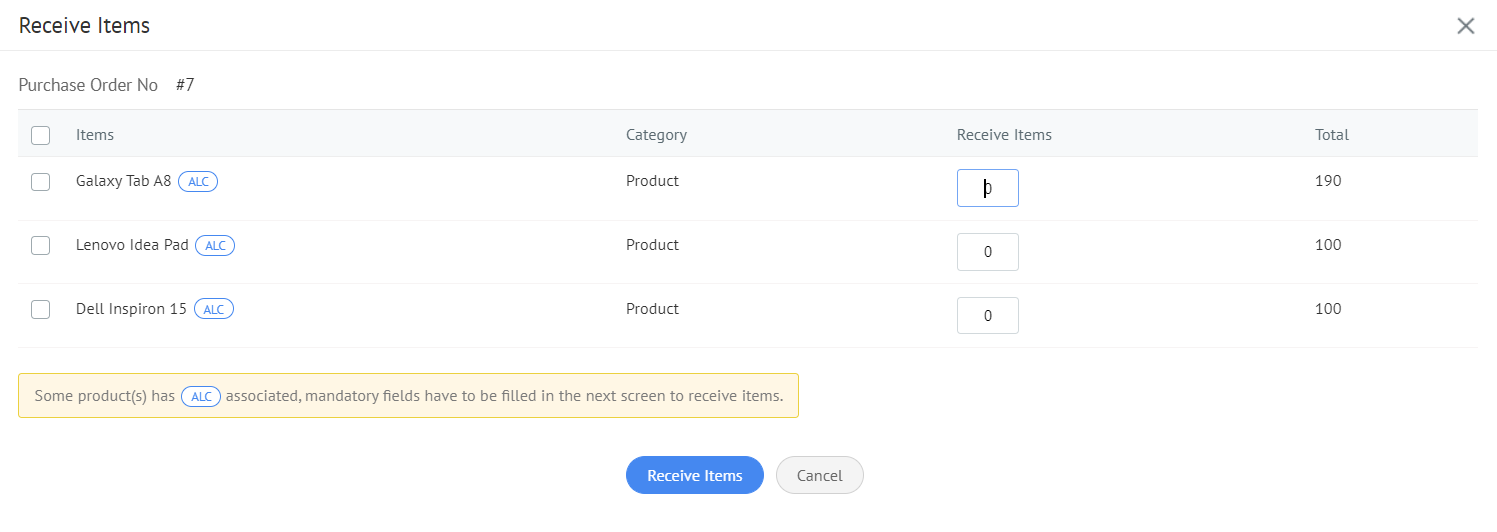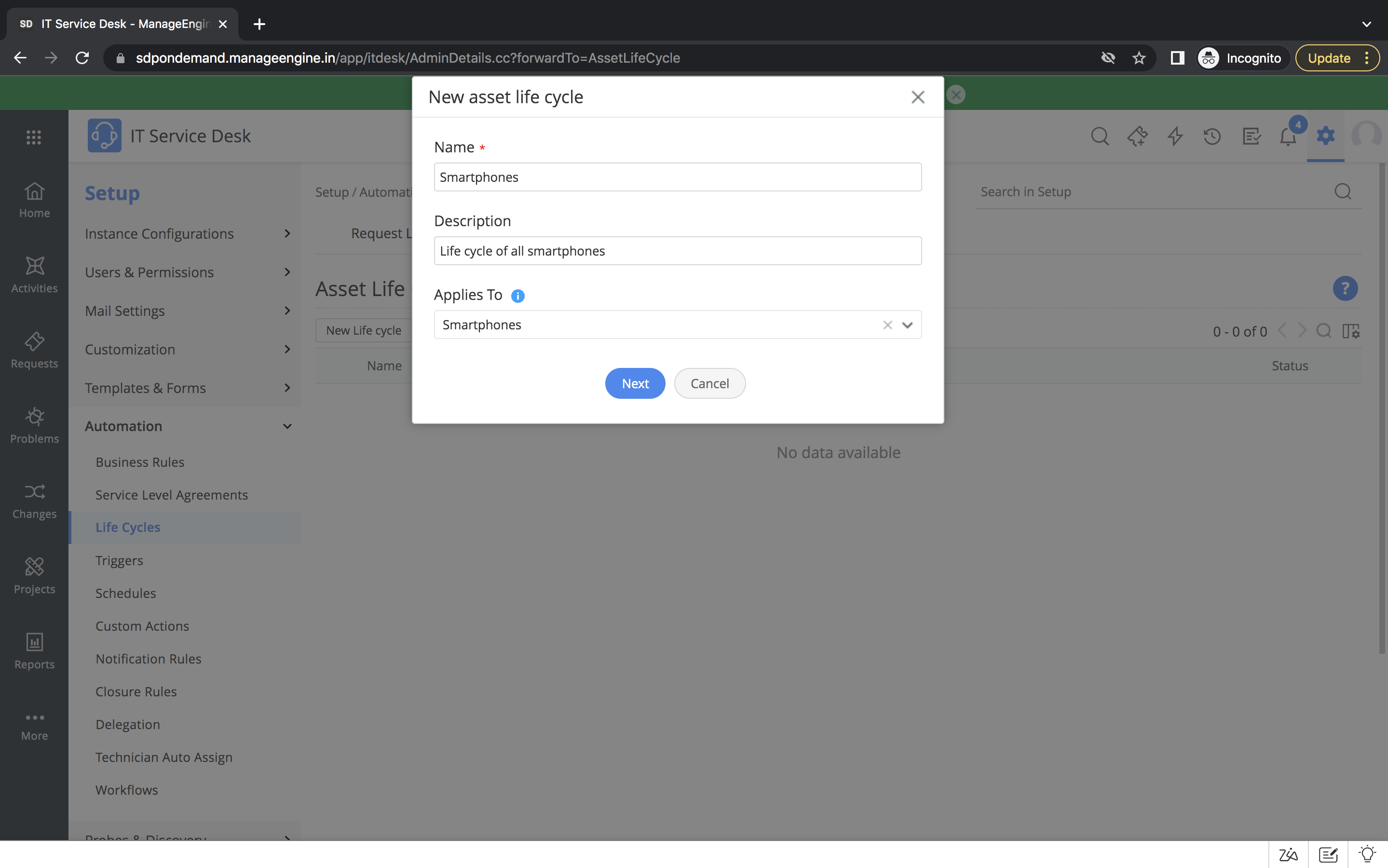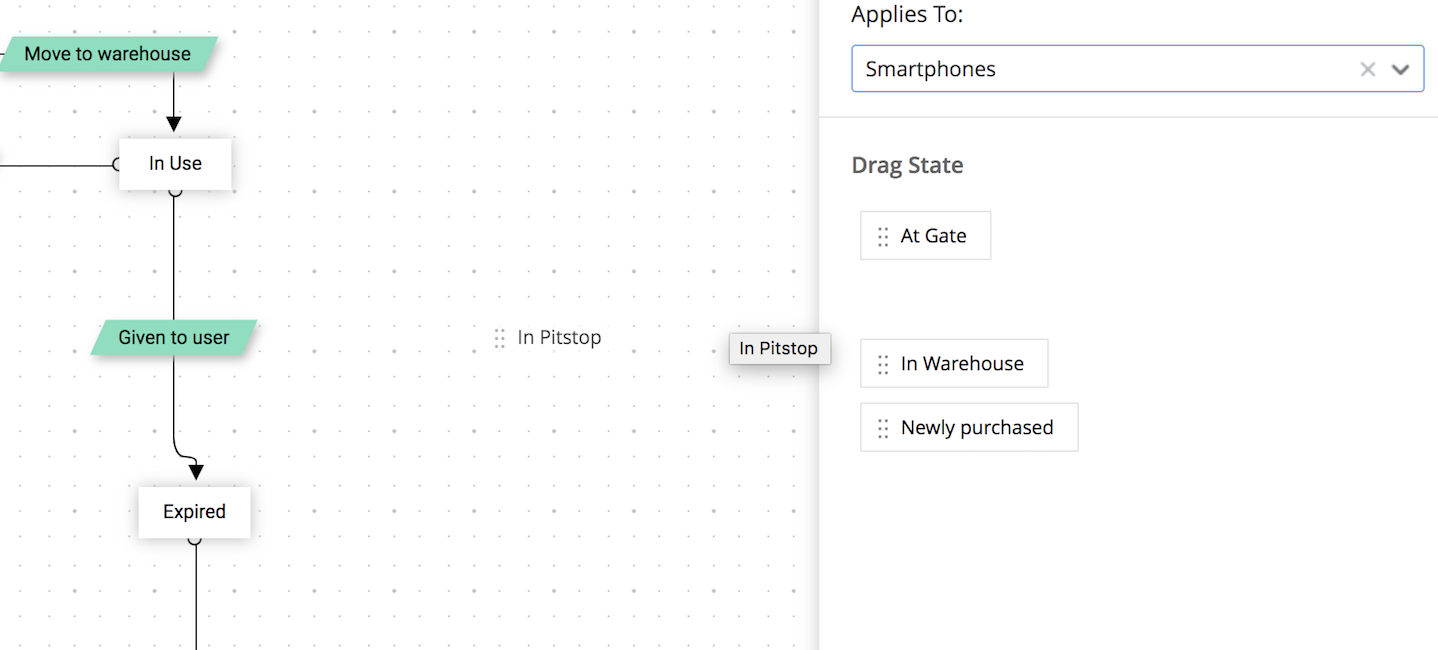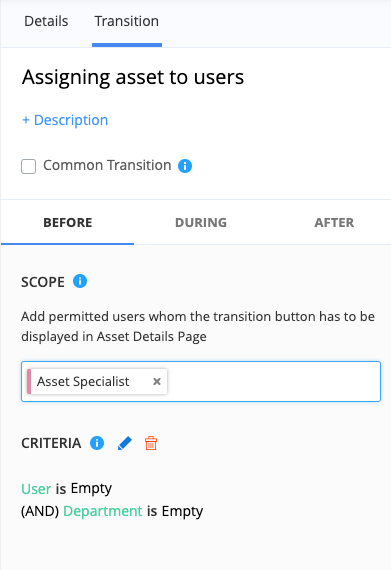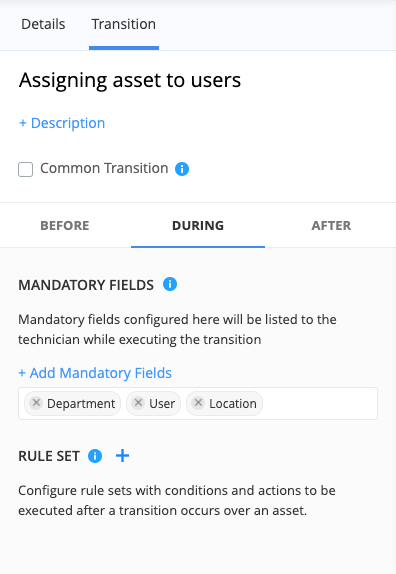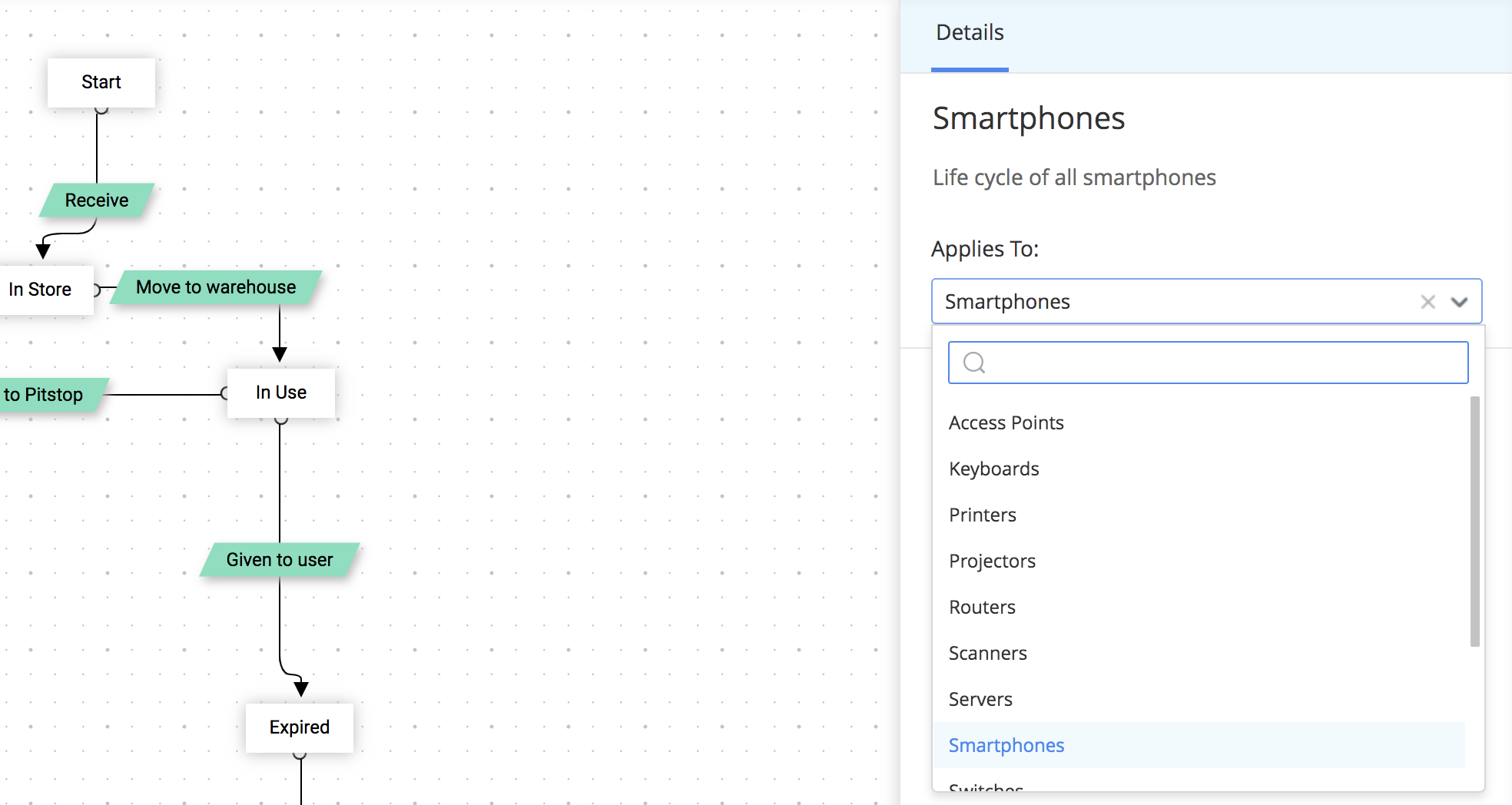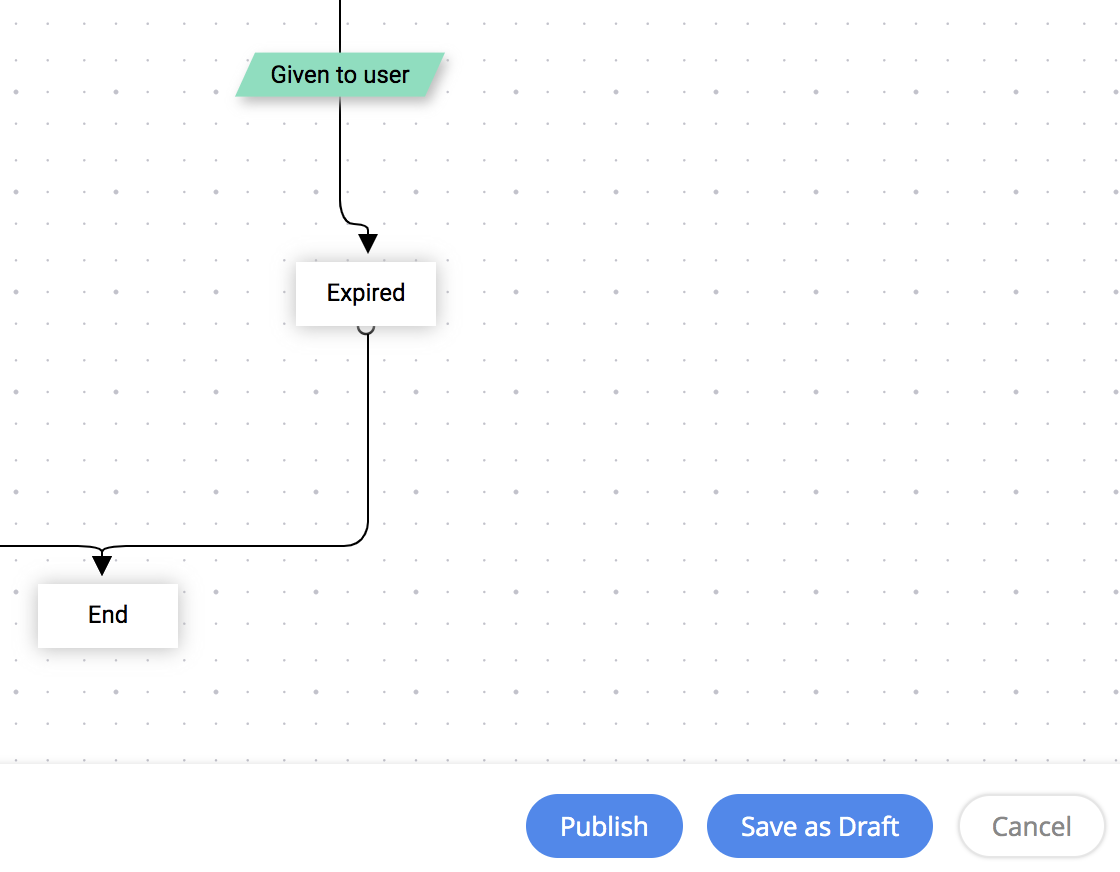Cycle de vie des actifs
Standardisez votre stratégie de gestion des actifs dans toute l'entreprise
Les actifs de votre organisation sont-ils répartis partout ? Optimisez l'utilisation des ressources avec des cycles de vie personnalisés et normalisez les processus de gestion des ressources. Définissez le cycle de vie complet des actifs, dans des états séquentiels, en fonction de leur type de produit. Chaque cycle de vie peut être créé sans effort avec un générateur de flux de travail visuel sur un canevas de type glisser-déposer, avec des états personnalisés prédéfinis et des actions basées sur des conditions à déclencher entre les états.